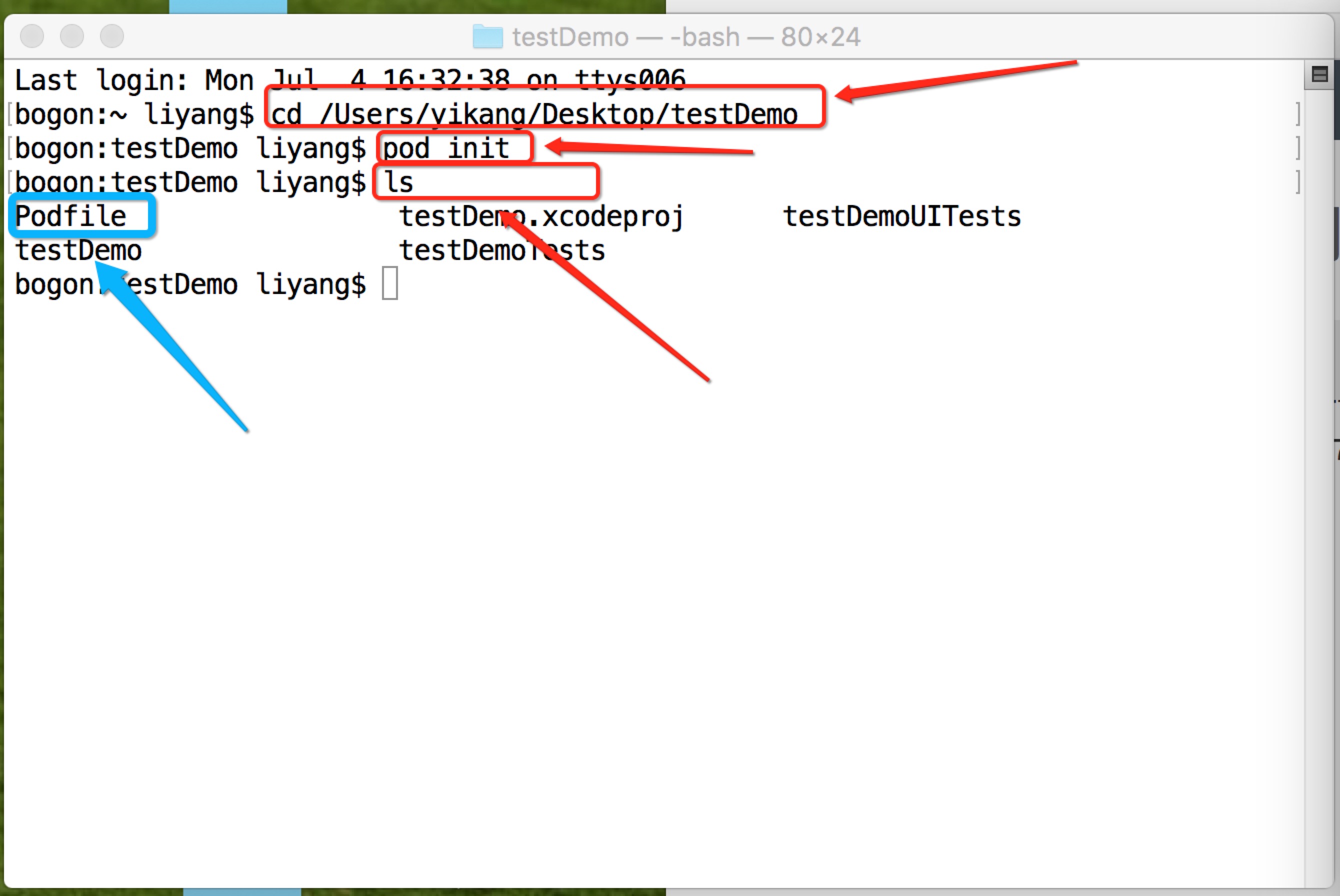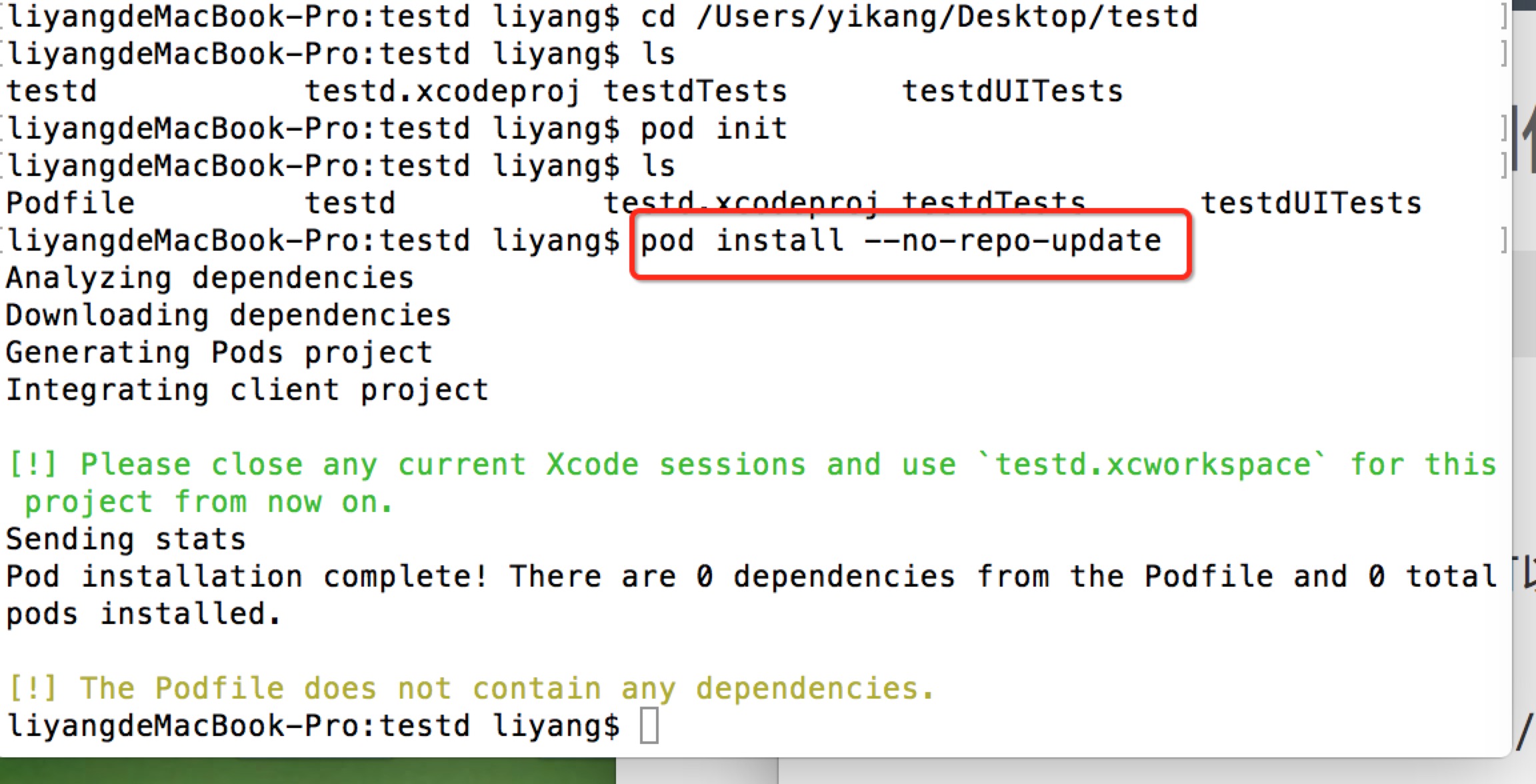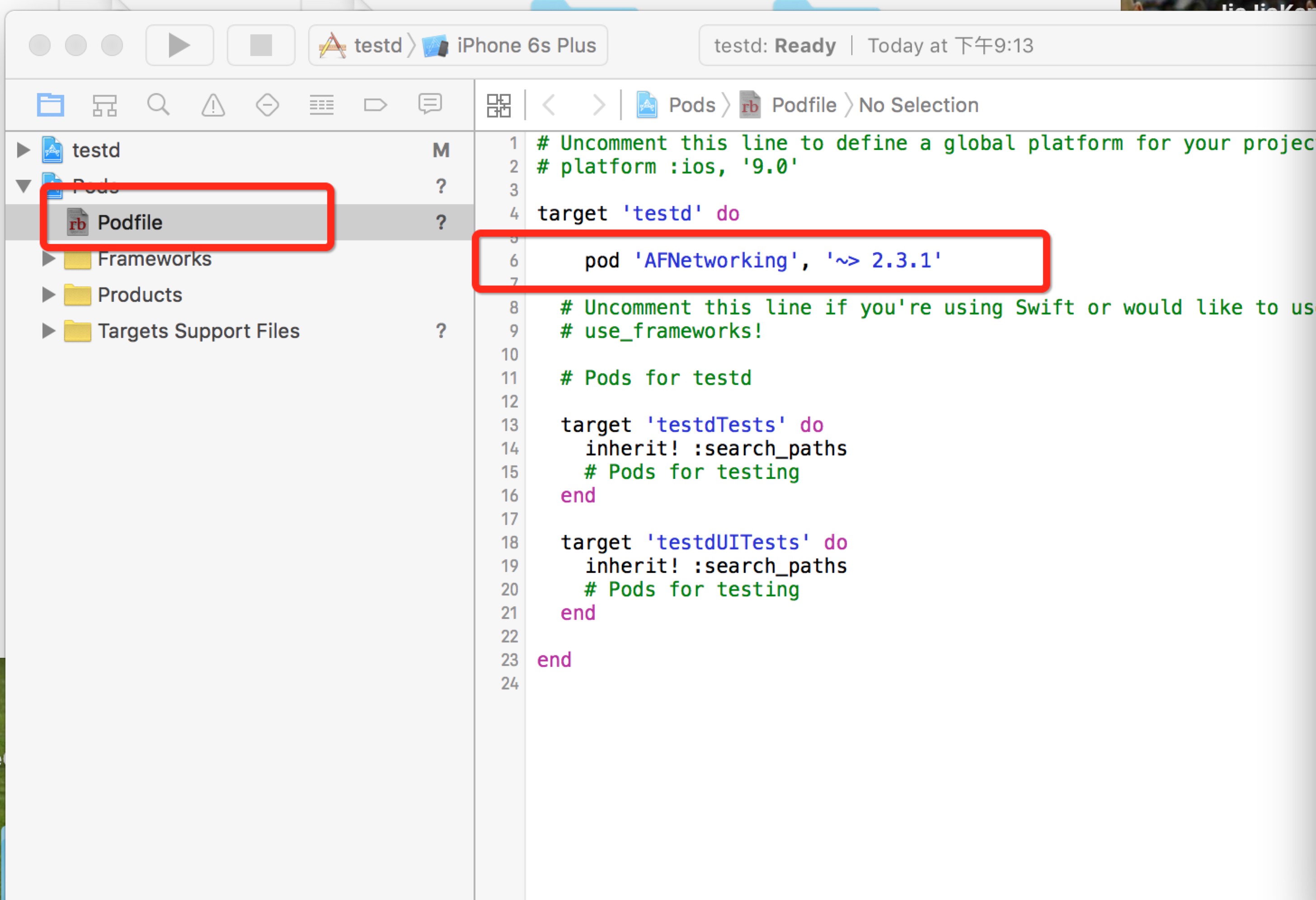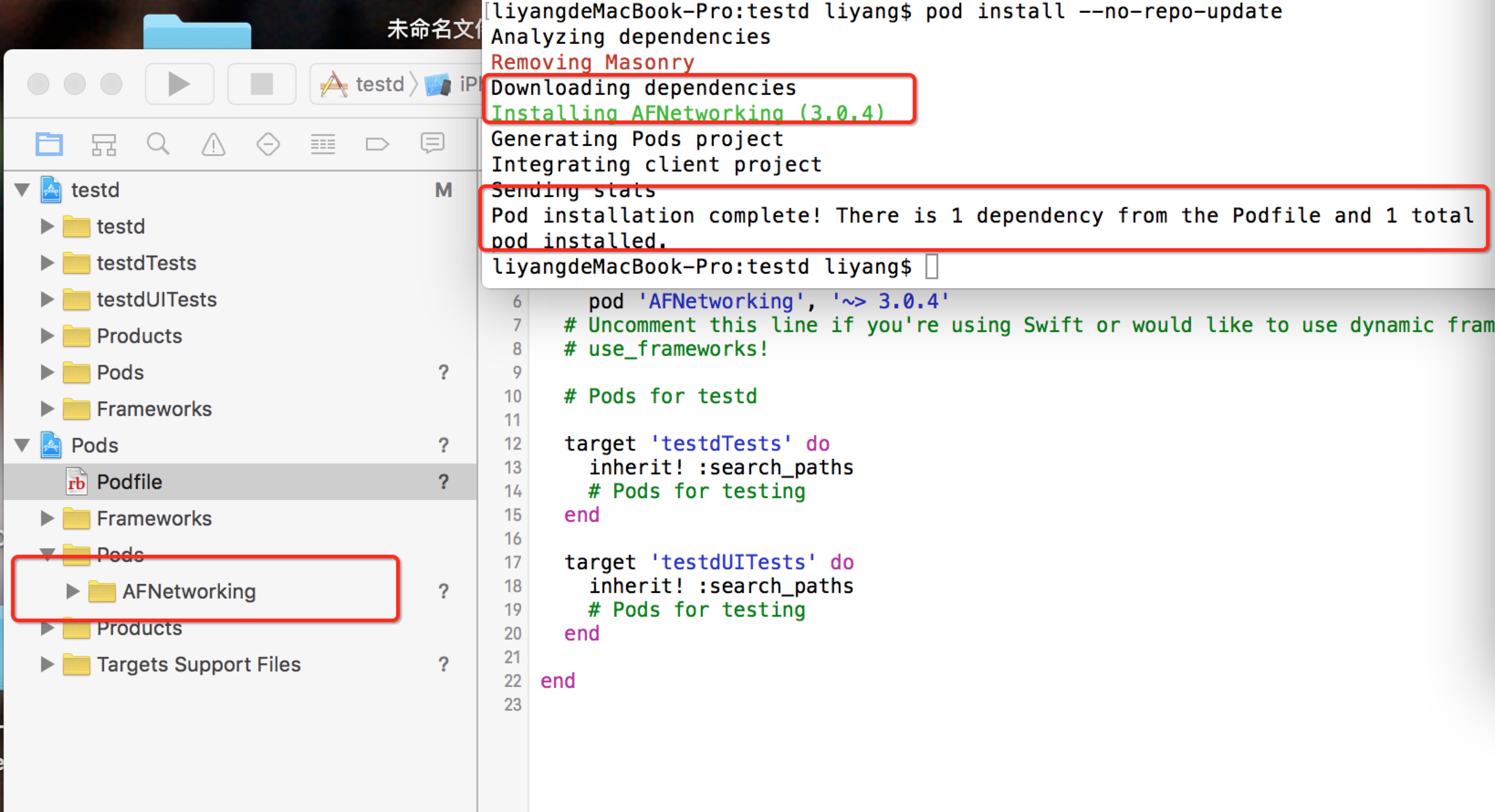CocoaPods安裝和使用詳解
在進行iOS開發的時候,總免不了使用第三方的開源庫,比如AFNetworking、SDWebImage等等。使用這些庫的時候通常需要:
- 下載開源庫的原始碼並引入工程
- 向工程中新增開源庫使用到的framework
- 解決開源庫和開源庫以及開源庫和工程之間的依賴關係、檢查重複新增的framework等問題
- 如果開源庫有更新的時候,還需要將工程中使用的開源庫刪除,重新執行前面的三個步驟,是不是很麻煩啊。。。
自從有了CocoaPods以後,這些繁雜的工作就不再需要我們親力親為了,只需要我們做好少量的配置工作,CocoaPods會為我們做好一切!
**
首先我們就要了解什麼是CocoaPods
**
CocoaPods是一個用來幫助我們管理第三方依賴庫的工具。它可以解決庫與庫之間的依賴關係,下載庫的原始碼,同時通過建立一個Xcode的workspace來將這些第三方庫和我們的工程連線起來,供我們開發使用。
使用CocoaPods的目的是讓我們能自動化的、集中的、直觀的管理第三方開源庫。
**
一、下面就是CocoaPods的使用了:
**
**
二、將自己的工程安裝CocoaPods:
**
安裝Podfile檔案
經過以上三步(紅色標記),可以看到我們的工程多出了一個Pofile檔案(綠色標記)
接著直接執行pod install –no-repo-update
上面綠色跟黃色的資訊就是說我們還沒有匯入任何第三方,不用管,沒什麼影響
完成了以上步驟,說明我們的工程已經安裝好了CocoaPods,接下來就是將我們需要的開源庫匯入即可,用我們常用的AFNetworking來舉例:
1. 開啟.xcworkspace新增pod ‘AFNetworking’, ‘~> 2.3.1’
2.關閉我們的工程,在終端再次輸入pod install –no-repo-update
發現我們的工程中已經匯入了AFNetworking這個第三方開源庫了,是不是很方便呢?
另外,總結一些常用的pod終端命令列:
- Pod 安裝
# 新增源
$ sudo gem sources -a https://ruby.taobao.org/
# 刪除源
$ sudo gem sources -r https://rubygems.org/
# 安裝
$ sudo gem install cocoapods
# 設定
$ pod setup- gem 常用命令
# 檢視gem源
$ gem sources –l
# gem自身升級
$ sudo gem update --system
# 檢視版本
$ gem --version
# 清除過期的gem
$ sudo gem cleanup
# 安裝包
$ sudo gem install cocoapods
# 刪除包
$ gem uninstall cocoapods
# 更新包
$ sudo gem update
# 列出本地安裝的包
$ gem list
- pod 命令彙總
# 建立預設的 Podfile
$ pod init //pod --help install
# 第一次使用安裝框架 //只用安裝一次,之後使用 新增刪除都用 pod update --no-repo-update
$ pod install
# 安裝框架,不更新本地索引,速度快
$ pod install --no-repo-update
# 今後升級、新增、刪除框架,或者框架不好用
$ pod update
# 更新框架,不更新本地索引,速度快
$ pod update --no-repo-update
# 搜尋框架
$ pod search XXX#
幫助
$ pod --help另外更新CocoaPods出現了錯誤的幾種情況以及解決辦法:
使用命令:sudo gem install cocoa pods 出現了下面的問題
ERROR: While executing gem … (Errno::EPERM)
Operation not permitted - /usr/bin/pod
使用命令:sudo gem update —system 出現了下面的問題
ERROR: While executing gem … (Errno::EPERM)
Operation not permitted - /usr/bin/update_rubygems
貌似是應為gem版本過老,我使用了下面的方法
sudo gem install -n /usr/local/bin cocoapods –pre
結果成功了,執行下面的:
pod —version 就可以看到pod的版本號了
覺得對大家有幫助的,請幫忙頂一下哦~
相關推薦
CocoaPods安裝和使用詳解
在進行iOS開發的時候,總免不了使用第三方的開源庫,比如AFNetworking、SDWebImage等等。使用這些庫的時候通常需要: 下載開源庫的原始碼並引入工程 向工程中新增開源庫使用到的framework 解決開源庫和開源庫以及開源庫和工程之間的依賴關
iOS開發 -- CocoaPods安裝和使用步驟(詳解)
CocoaPods是什麼? 當你開發iOS應用時,會經常使用到很多第三方開源類庫,比如JSONKit,AFNetWorking等等。可能某個類庫又用到其他類庫,所以要使用 它,必須得另外下載其他類庫,而其他類庫又用到其他類庫,這也許是比較特殊的情況。總之意思就是,手動
NFS服務器原理和安裝配置詳解附案例演練
隨機選擇 span 通訊 操作系統 不同 網絡 定義 重新啟動 exportfs NFS服務器原理和安裝配置詳解附案例演練 1、什麽是NFS服務器 NFS就是Network File System的縮寫,它最大的功能就是可以通過網絡,讓不同的機器、不同的操作系統可以共享
window環境下Ruby和Sass的最新安裝步驟詳解
步驟一: 進入ruby的官網https://rubyinstaller.org/,介面展示如下:點選Download,進入下載頁面 步驟二:根據自己的電腦配置選擇相應的ruby安裝包進行下載,我的電腦是win7,64位的,根據右側英文文件第一項的推薦,選擇了=》Ruby+Devki
C語言是什麼和vc6.0的安裝步驟詳解及第一個c程式
從今天開始,我每天會分享一些關於計算機的知識,包括C語言、Python、資料庫、網路、Linux、網路安全等相關知識;今天我們就以C語言來開始我們的交流、學習吧。 C語言是一門通用計算機程式語言,廣泛應用於底層開發。C語言的設計目標是提供一種能以簡易的方式編譯、
Linux 安裝Ruby詳解(線上和離線安裝)
很多時候我們會發現,真實的生成環境很多都沒有外網,只有內網環境,這個時候我們又需要安裝Ruby,則不能提供yum命令進行線上安裝了,這個時候我們就需要下載安裝包進行離線安裝。本文主要簡單介紹如果離線安裝Ruby 安裝之前我們簡單介紹下Ruby 一、Ruby簡介 Ruby是一種純粹的面向物件程式語言
linux軟體安裝之詳解apt、yum、dnf 和 pkg包安裝
介紹 包管理系統除了安裝軟體外,它還提供了工具來更新已經安裝的包。包儲存庫有助於確保你的系統中使用的程式碼是經過審查的,並且軟體的安裝版本已經得到了開發人員和包維護人員的認可。 在配置伺服器或開發環境時,我們最好了解下包在官方儲存庫之外的情況。某個發行版的穩定版本中的包有
iOS最新Mac OS X 10.11之後 安裝cocoapods及使用詳解
iOS 最新版 CocoaPods 的安裝流程 一、安裝方法: 1、移除現有Ruby預設源 gem sources --remove https://rubygems.org/ 為了提高安裝的成功機率,大家可以多移除幾個源。 gem sources --remove https://rubygems.org
pip安裝使用詳解
nds ons oot nim 格式 itl row str file pip類似RedHat裏面的yum,安裝Python包非常方便。本節詳細介紹pip的安裝、以及使用方法。 1、pip下載安裝 1.1 pip下載 # wget https://pypi.py
cocoaPods安裝和使用
創建 working ini 裏的 ren 快的 mas 嘗試 sources cocoaPods 安裝和使用 第一步:替換ruby源 gem sources -l 查看當前ruby的源 gem sources --
saltstack 安裝配置詳解
saltstackSaltStack是一個服務器基礎架構集中化管理平臺,具備配置管理、遠程執行、監控等功能,一般可以理解為簡化版的puppet和加強版的func。SaltStack基於Python語言實現,結合輕量級消息隊列(ZeroMQ)與python第三方模塊(Pyzmq、PyCrypto、Pyjinji
轉載:centos安裝gitlab詳解
smtp發送郵件 下載 ror mage package nload git clone 輸入 clas 原文地址:http://blog.csdn.net/jiangtao_st/article/details/73612298 一, 服務器快速搭建gitlab方法 可以
HDU acm 1003 Max Sum || 動態規劃求最大子序列和詳解
line namespace num more sequence mem ould 動態規劃 ger Max Sum Time Limit: 2000/1000 MS (Java/Others) Memory Limit: 65536/32768 K (Java/Ot
CentOS安裝流程詳解
菜鳥取經路之linux系統安裝 對於剛剛接觸Linux的人們來說,遇到的第一個問題便是如何快速安裝一個Linux系統。我初次接觸 Linux時也是摸索許久才安裝成功。鑒於此,今天就給大家帶來完整詳細的Linux安裝過程。一、準備安裝所需的軟件 1、VMwareWorkstation
基於Ubuntu系統XAMPP環境安裝以及DVWA滲透測試系統安裝(詳解的不能再詳解了)
dmi 文件移動 unzip line 配置 isp round ads 開始 首先這是X勺年人生第二次博,用來記錄一下轉折於我而言。做個簡介,這個Ubuntu是linux的一種吧,然 然後這個Ubuntu是我剛簡單安裝(在虛擬機上)沒有經過任何配置,從頭
LNMP編譯安裝之nginx安裝--圖文詳解
star bin software tcp firewall onf nload b- 編譯安裝 LNMP編譯安裝之nginx安裝--圖文詳解 1、前言 本次安裝采用源碼安裝,主要資源包從官網下載,次要依賴則使用yum進行安裝,本篇只涉及nginx的安裝,不涉及nginx
linux--系統啟動及安裝過程詳解
linux啟動先通過一張圖來簡單了解下整個系統啟動的流程,整個過程基本可以分為POST-->BIOS-->MBR(GRUB)-->Kernel-->Init-->Runlevel本文出自 “運維自動化” 博客,請務必保留此出處http://shower.blog.51cto.co
CentOS 7系統KVM虛擬機安裝過程詳解
選項 安裝 svm roc 支持 linu 系統 kvm flags 一、如何安裝KVM 這裏我是在Windows系統中使用VMware Workstaion安裝了一臺Linux的虛擬機來進行KVM的安裝操作的。首先,我們需要了解我們安裝的Linux系統的CPU是否支持KV
CentOS7安裝步驟詳解
con 選項 htm a13 圖形化 per -h esc b2c 準備環境 1.虛擬機 VMware Workstation 2.Centos7-64位安裝包 ( CentOS-6.7-x86_64-bin-DVD1.iso ) 開始安裝 進入安裝初
maven安裝教程詳解
repo osi arc 默認 jdk7 div 執行 eagle bsp 一、準備工作 1、確定電腦上已經成功安裝jdk7.0以上版本 2、win10操作系統 3、mav